La pantalla de bloqueo es lo primero que ves al encender tu smartphone Xiaomi . Le permite proteger su dispositivo con un código, patrón, contraseña o huella digital. ¿Pero sabías que también puedes personalizarlo a tu gusto? En este artículo, le mostraremos cómo cambiar la apariencia, características y configuraciones de la pantalla de bloqueo de su teléfono inteligente Xiaomi. Ya sea que tengas un modelo reciente o antiguo, con MIUI 10, 11 o 12 , aquí encontrarás consejos para hacer tu pantalla de bloqueo más práctica y estética.
Cambiar el fondo de pantalla de bloqueo
Lo primero que puedes hacer para personalizar la pantalla de bloqueo de tu smartphone Xiaomi es cambiar el fondo de pantalla. Puede elegir entre fondos de pantalla del sistema, fondos de pantalla en vivo, fondos de pantalla personalizados o fondos de pantalla aleatorios. He aquí cómo hacerlo:
- Abra la Configuración en su teléfono inteligente Xiaomi.

- Pulsa Fondo de pantalla.
- Toca Editar debajo de la imagen de la pantalla de bloqueo.
- Explore los fondos de pantalla disponibles y toque el que desee.
- Toque el Establecer .
También puedes cambiar el fondo de pantalla de bloqueo desde la galería de tu smartphone Xiaomi . Simplemente abra la foto o imagen de su elección, toque el botón de tres puntos en la esquina inferior izquierda de la pantalla, que es el botón de opciones, y haga clic en Establecer como pantalla de fondo.
Cambiar la posición y el estilo del reloj

El reloj es una parte importante de la pantalla de bloqueo porque te permite saber la hora sin desbloquear tu smartphone Xiaomi. Pero también puedes personalizarlo según tus preferencias. Puedes cambiar su posición, estilo y color. He aquí cómo hacerlo:
- Abra la aplicación Configuración en su teléfono inteligente Xiaomi.
- Toca Pantalla de bloqueo .
- Presiona Estilo y posición del reloj .
- Elige la posición que desees: centrada, izquierda o vertical.
- Elige el estilo que desees: analógico, digital o texto.
- Elige el color que quieras: blanco, negro o personalizado.
También puedes habilitar o deshabilitar la visualización de segundos, zona horaria y calendario.
Habilitar notificaciones y accesos directos

La pantalla de bloqueo de su teléfono inteligente Xiaomi también puede permitirle acceder rápidamente a sus notificaciones y sus aplicaciones favoritas. Puede habilitar o deshabilitar estas funciones según sea necesario. He aquí cómo hacerlo:
- Abra la Configuración en su teléfono inteligente Xiaomi.
- Toca Pantalla de bloqueo .
- Para habilitar las notificaciones, toque Notificaciones en la pantalla de bloqueo
- Para habilitar los atajos, toque Atajos y elija las aplicaciones que desee: Linterna, Mi Home, Mi Remote o ninguna.
También puedes cambiar la forma en que accedes a los accesos directos: presionando y manteniendo presionado el botón de inicio, deslizándote hacia la izquierda o hacia la derecha desde la parte inferior de la pantalla o tocando dos veces el botón para bajar el volumen.
Habilite gestos y métodos para activar la pantalla
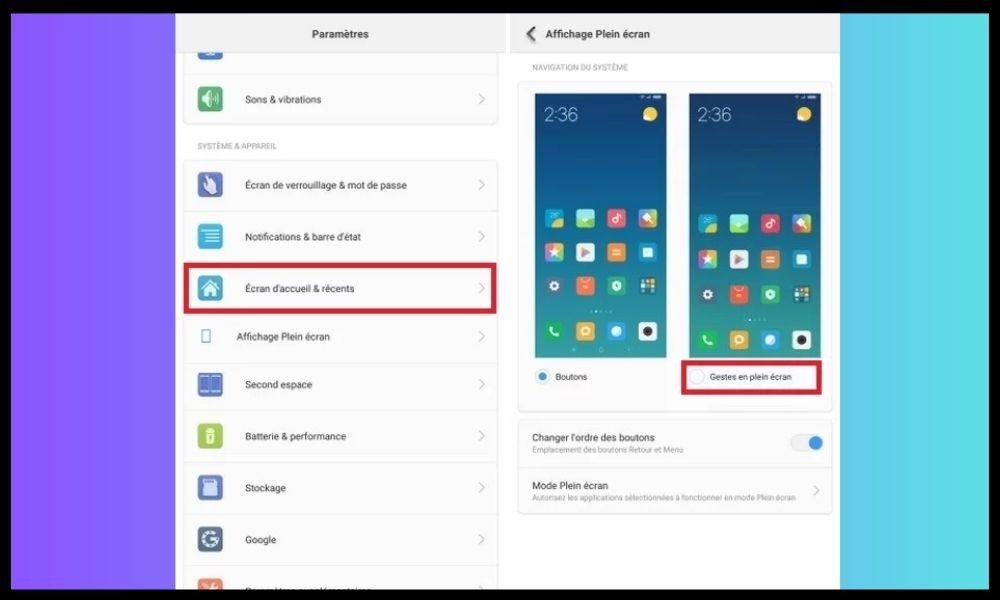
La pantalla de bloqueo de tu smartphone Xiaomi también puede ofrecerte más comodidad y practicidad gracias a gestos y métodos para activar la pantalla. Puede habilitar o deshabilitar estas opciones como desee. He aquí cómo hacerlo:
- Abra la Configuración en su teléfono inteligente Xiaomi.
- Toca Pantalla de bloqueo .
- Para habilitar los gestos, toque Gestos en la pantalla de bloqueo y elija los gestos que desee: toque dos veces para despertar, deslice para desbloquear, iniciar la cámara o controlar la música.
- Para habilitar métodos para activar la pantalla, toque Métodos para activar la pantalla y elija los métodos que desee: levantar para activar, tocar dos veces la pantalla o habilitar la pantalla de bloqueo para notificaciones.
También puedes activar o desactivar el modo oscuro en la pantalla de bloqueo, que se adapta automáticamente al brillo ambiental.
Preguntas frecuentes
Aquí tienes algunas preguntas frecuentes sobre la pantalla de bloqueo de los smartphones Xiaomi:
¿Cómo cambiar la contraseña de la pantalla de bloqueo?
Para cambiar la contraseña de la pantalla de bloqueo aplicación Configuración , toque Seguridad y luego toque Bloqueo de pantalla . Deberá ingresar su contraseña actual y luego elegir una nueva contraseña , código o patrón.
¿Cómo mostrar el clima en la pantalla de bloqueo?

Para mostrar el clima en la pantalla de bloqueo , abra la Configuración , toque Pantalla de bloqueo y luego toque Mostrar el clima. Deberá habilitar la ubicación y elegir una ciudad.
¿Cómo mostrar el nivel de batería en la pantalla de bloqueo?
Para ver el nivel de la batería en la pantalla de bloqueo aplicación Configuración , toque Batería y rendimiento , luego toque Indicador de batería . Puedes elegir entre un porcentaje, un gráfico o ningún indicador.
¿Cómo desactivar la pantalla de bloqueo?
Para desactivar la pantalla de bloqueo , abra la aplicación Configuración, toque Seguridad y luego toque Bloqueo de pantalla. Deberá ingresar su contraseña y luego elegir Ninguno como opción de bloqueo.
¿Cómo cambiar el idioma de la pantalla de bloqueo?
Para cambiar el idioma de la pantalla de bloqueo aplicación Configuración , toque Idioma y entrada, luego toque Idioma. Podrás elegir el idioma que desees entre los disponibles.
¿Cómo cambiar el sonido de desbloqueo?
Para cambiar el sonido de desbloqueo aplicación Configuración , toque Sonido y vibración , luego toque Sonido de desbloqueo de pantalla . Podrás elegir el sonido que desees entre los ofrecidos. Si tiene un problema con el sonido del altavoz de su teléfono inteligente Xiaomi , como un sonido débil o distorsionado , puede seguir los pasos para solucionar el problema del sonido del altavoz Xiaomi en este artículo .
¿Cómo cambiar el tema de la pantalla de bloqueo?

Para cambiar el tema de la pantalla de bloqueo aplicación Temas , toque Mi cuenta y luego Pantallas personalizadas . Puedes elegir el tema que quieras entre los disponibles.
¿Cómo agregar un mensaje personalizado en la pantalla de bloqueo?
Para agregar un mensaje personalizado en la pantalla de bloqueo , abra la aplicación Configuración, toque Pantalla de bloqueo y luego toque Firma de pantalla de bloqueo. Podrás ingresar el texto que deseas mostrar en la pantalla.
¿Cómo cambiar la fuente de la pantalla de bloqueo?
Para cambiar la fuente de la pantalla de bloqueo , que le permite cambiar el estilo y el tamaño del texto que se muestra en la pantalla, abra la Configuración , toque Pantalla y luego toque Fuente . Puedes elegir la fuente que desees entre las ofrecidas, o descargar otras fuentes desde la tienda online.
¿Cómo cambiar el brillo de la pantalla de bloqueo?
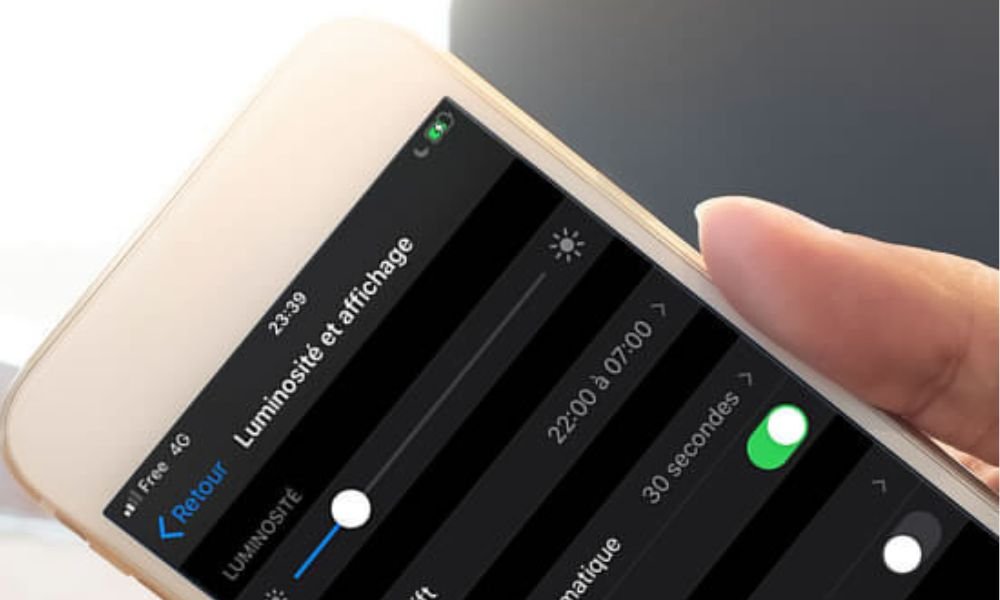
Para cambiar el brillo de la pantalla de bloqueo , que le permite ajustar el nivel de brillo de la pantalla según las condiciones de iluminación, abra la Configuración , toque Pantalla y luego toque Brillo . Puedes ajustar el brillo manualmente con el control deslizante o activar el modo automático que adapta el brillo según la luz ambiental.
¿Cómo cambio el tiempo de espera de la pantalla de bloqueo?
Para cambiar el tiempo de espera de la pantalla de bloqueo , que le permite establecer cuánto tiempo permanece encendida la pantalla después de dejar de usar su teléfono inteligente Xiaomi, abra la Configuración , toque Pantalla y luego toque Suspender . Podrás elegir el retraso que desees entre las opciones disponibles: 15 segundos, 30 segundos, 1 minuto, 2 minutos, 5 minutos o 10 minutos.
¿Cómo habilitar el modo de ahorro de energía en la pantalla de bloqueo?
Para habilitar el modo Ahorro de energía en la pantalla de bloqueo , que le permite reducir el consumo de batería de su teléfono inteligente Xiaomi limitando el rendimiento y las funciones del sistema, abra la Configuración , toque Batería y rendimiento , luego en Ahorro de energía. Podrás activar o desactivar este modo de forma manual o automática según un umbral de batería, así como elegir las restricciones a aplicar: desactivar los datos móviles en standby, reducir la frecuencia del procesador, desactivar animaciones del sistema, etc.
Conclusión
Ya tienes todas las claves para personalizar la pantalla de bloqueo de tu smartphone Xiaomi . Puede cambiar el fondo de pantalla, el reloj, las notificaciones, los accesos directos, los gestos y los métodos para activar la pantalla. De esta manera podrás hacer que tu pantalla de bloqueo sea más bonita, más práctica y más adaptada a tus necesidades. No dudes en probar las diferentes opciones y encontrar la que más te convenga. Y si tienes algún problema con tu smartphone, como por ejemplo quedarte atascado en el modo fastboot en Xiaomi, puedes consultar nuestra guía para solucionarlo fácilmente .




